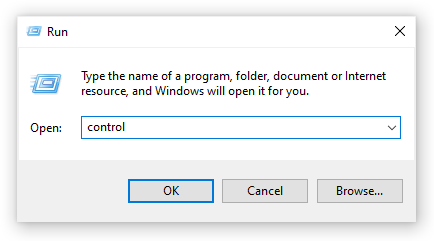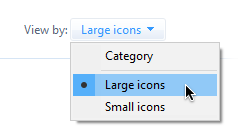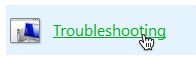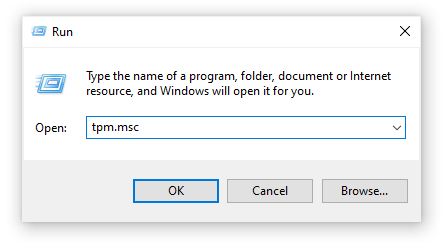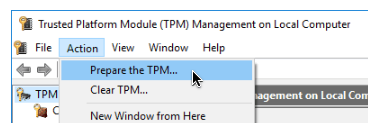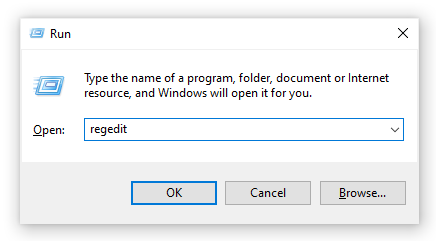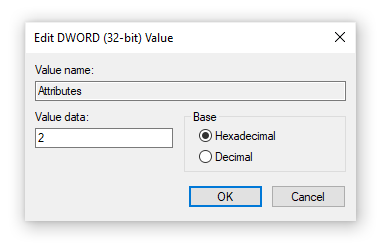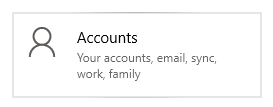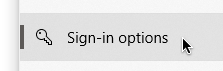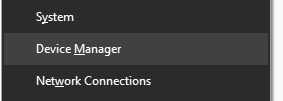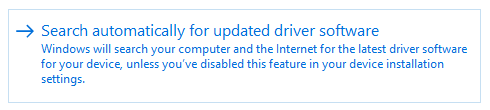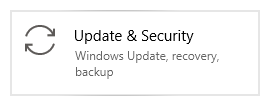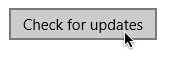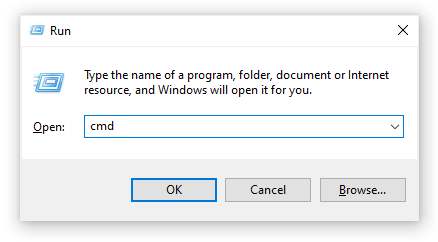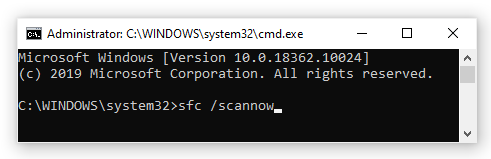ونڈوز ہیلو اگلے درجے تک ذاتی رسائی لیتا ہے۔ چہرے کی شناخت اور فنگر پرنٹ ٹکنالوجی کا استعمال کرتے ہوئے ، آپ اپنے تک فوری رسائی حاصل کرسکتے ہیں ونڈوز 10 آلہ اور اپنی حفاظت کو بھی بہتر بنائیں۔ یہ دیکھنا آسان ہے کہ یہ کس طرح کی خصوصیت بن سکتا ہے جس میں بہت سارے لوگ منسلک ہوتے ہیں ، خاص طور پر جدید سمارٹ فونز کی بدولت ایسی ٹیکنالوجیز کی مقبولیت کے ساتھ۔

تاہم ، بہت سے ونڈوز 10 صارفین نے اطلاع دی ہے کہ ونڈوز ہیلو ایک تازہ کاری کے بعد کام کرنا چھوڑ دیتا ہے ، یا وہ ونڈوز ہیلو کو مناسب طریقے سے ترتیب نہیں دے سکتے ہیں۔ اگرچہ یہ معاملات یقینی طور پر تباہ کن ہوسکتے ہیں ، تاہم اس کا ازالہ کرنا آسان ہے۔ ہماری گائیڈ کا استعمال کرتے ہوئے ، آپ اس مسئلے کی بہتر تفہیم حاصل کرسکتے ہیں اور ونڈوز ہیلو کو ٹھیک کرنے کا طریقہ سیکھ سکتے ہیں۔
ونڈوز ہیلو کام کرنا چھوڑ دینے کی کیا وجہ ہے؟
ذیادہ تر ونڈوز 10 کی خرابیاں کے ساتھ منسلک کیا جا سکتا ہے متعدد مختلف وجوہات . ونڈوز ہیلو کے لئے بھی یہی ہے۔ اگرچہ آپ کے ونڈوز ہیلو کی کام کرنا بند کرنا یا انسٹال کرنا نہیں ہے جس کی بنیادی وجہ ونڈوز اپ ڈیٹ ہے ، تو اس کے علاوہ بھی کچھ اور وجوہات ہیں
اشارہ : اس مضمون کے سارے طریقے کسی کے ذریعہ انجام دیئے جاسکتے ہیں ، کیوں کہ ہماری رہنما followں پر عمل کرنا آسان ہے اور ونڈوز 10 کے پچھلے تجربے کی ضرورت نہیں ہے۔ اگر آپ کسی ایسے شخص کو جانتے ہیں جو اپنے سسٹم میں پریشانی کا سامنا کررہا ہے تو ، ہماری سفارش کرنا نہ بھولیں۔
ونڈوز 10 کے فعال صارف اڈے سے موصولہ اطلاعات کا استعمال کرتے ہوئے ، ہم ونڈوز ہیلو کے کام کرنے سے روکنے کے لئے عمومی وجوہات جمع کرنے میں کامیاب ہوگئے۔
- قابل اعتبار پلیٹ فارم ماڈیول (ٹی پی ایم) سیٹ اپ نہیں ہے . ونڈوز ہیلو جیسے پن لاگ ان افعال کو استعمال کرنے کے لئے آپ کے آلے پر ٹی پی ایم ترتیب دینے اور چلانے کی ضرورت ہے۔ بہت سارے صارفین اس مسئلے کو حل کرنے کے بعد ونڈوز ہیلو کو کام کرنے میں کامیاب ہوگئے تھے۔
- پن لاگ ان کی اجازت نہیں ہے . اسی طرح ٹی پی ایم کے مطابق ، ونڈوز ہیلو کو استعمال کرنے کے ل the ، PIN لاگ ان کی اجازت کو بھی اہل بنانا ہوگا۔ یہ ممکن ہے کہ یہ آپشن آپ کے ذریعہ یا کسی ایپلیکیشن کے ذریعہ غیر فعال کردیا گیا ہو ، جس کی وجہ سے ونڈوز ہیلو میں خرابیاں پیدا ہوتی ہیں۔
- پرانی یا غائب امیجنگ اور بائیو میٹرک ڈیوائس ڈرائیورز . اس بات کو یقینی بنانے کے لئے ڈرائیور انتہائی ضروری ہیں کہ آپ کے آلے کی ہر چیز ارادہ کے مطابق کام کرے۔ ونڈوز ہیلو کو چلانے کے لئے ونڈوز 10 ڈیوائس کو صحیح امیجنگ اور بائیو میٹرک ڈیوائس ڈرائیوروں کی ضرورت ہوتی ہے۔
- ونڈوز 10 اپ ڈیٹ نہیں ہے . بہت سارے صارفین نے بتایا ہے کہ ونڈوز 10 کی تازہ ترین ریلیز میں آسانی سے سوئچ کرنے سے ونڈوز ہیلو کے ساتھ ان کے مسائل حل ہوگئے۔ ونڈوز 10 کو اپ ڈیٹ کرنے کے لئے آپ نیچے دیئے گئے اقدامات تلاش کرسکتے ہیں۔
- ونڈوز 10 نے ایک مخصوص اپ ڈیٹ انسٹال کیا . ونڈوز ہیلو کے ساتھ مخصوص ونڈوز 10 اپ ڈیٹ کو مسائل پیدا کرنے کے لئے جانا جاتا ہے۔ ان میں سے ایک تازہ ترین 1809 اپ ڈیٹ ہے ، جسے ونڈوز ہیلو اور دیگر مسائل پر صارف کے تاثرات کے بعد ایک فکسڈ ورژن کے ساتھ دوبارہ جاری کیا گیا تھا۔
- خراب شدہ سسٹم فائلیں . یہ ممکن ہے کہ آپ کے سسٹم میں کوئی چیز خراب ہوگئی ہو ، جس کے بعد ونڈوز ہیلو میں مسائل پیدا ہوجائیں۔
ونڈوز ہیلو کو ٹھیک کرنے کے لئے رہنما
اب جب ہم نے کچھ ممکنہ اسباب پر ایک نظر ڈالی ہے ، اب وقت آگیا ہے کہ ونڈوز ہیلو کے ساتھ غلطیوں کا ازالہ کرنا شروع کریں۔
نوٹ : آپ کو ایڈمنسٹریٹر اکاؤنٹ استعمال کرنے کی ضرورت ہوسکتی ہے تاکہ ذیل میں بیان کیے گئے تمام مراحل کو انجام دے سکیں۔
لفظ میں تمام فارمیٹنگ کو کیسے صاف کریں
آئیے ابھی شروع کریں!
طریقہ 1: ونڈوز 10 ہارڈ ویئر اور ڈیوائسز ٹربوشوٹر استعمال کریں
ونڈوز 10 ایک سے زیادہ خرابیوں کا سراغ لگانے والوں سے آراستہ ہے جو آپ کے آلے پر مسائل کو ڈھونڈنے اور حل کرنے میں مہارت رکھتے ہیں۔ خوش قسمتی سے ، ہارڈ ویئر سے نجات پانے کے ل for استعمال ہونے والا ٹربلشوٹر اور ڈیوائس سے وابستہ غلطیاں آپ کے کمپیوٹر پر آسانی سے ایک فائل کو ڈاؤن لوڈ کرنے کی ضرورت کے بغیر دستیاب ہیں۔
یہاں آپ کو ونڈوز 10 ہارڈ ویئر اور ڈیوائسز ٹربل شوٹر چلانے کے ل do کرنے کی ضرورت ہے۔
- دبائیں ونڈوز + آر چلانے کے ل. اپنے کی بورڈ پر کیز یہاں ، ٹائپ کریں اختیار اور اوکے بٹن کو دبائیں۔
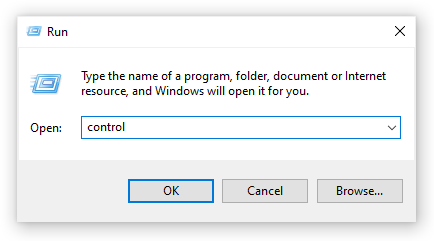
- یقینی بنائیں کہ آپ اپنے ویو موڈ کو بھی تبدیل کردیں چھوٹے شبیہیں یا بڑے شبیہیں .
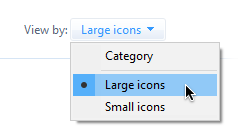
- پر کلک کریں خرابیوں کا سراغ لگانا .
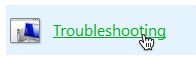
- منتخب کیجئیے ہارڈ ویئر اور آواز قسم.

- پر کلک کریں ہارڈ ویئر اور آلات اور خرابی سکوٹر کے ذریعہ فراہم کردہ آن اسکرین ہدایات پر عمل کریں۔
طریقہ 2: قابل اعتبار پلیٹ فارم ماڈیول مرتب کریں
قابل اعتماد پلیٹ فارم ماڈیول (ٹی پی ایم) ٹکنالوجی کو ونڈوز ہیلو کو استعمال کرنے کے ل to آپ کے آلے پر ترتیب دینے اور چلانے کی ضرورت ہے۔ یہ ممکن ہے کہ ٹی پی ایم حادثے پر یا ونڈوز اپ ڈیٹ کے دوران غیر فعال ہو گیا ہو ، جس کی وجہ سے آپ کے ونڈوز ہیلو نے اس مقصد کے مطابق سلوک کرنا چھوڑ دیا تھا۔
میرا وائرلیس اڈاپٹر کیوں منقطع رہتا ہے؟
- دبائیں ونڈوز + آر چلانے کے ل. اپنے کی بورڈ پر کیز یہاں ، ٹائپ کریں tpm.msc اور اوکے بٹن کو دبائیں۔
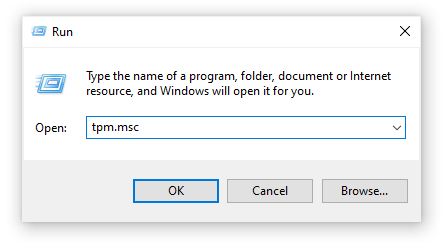
- پر کلک کریں عمل اوپر والے مینو میں سے ، پھر منتخب کریں ٹی پی ایم تیار کریں… آپشن
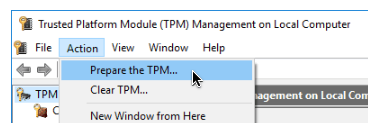
- پر کلک کریں دوبارہ شروع کریں اسکرین ہدایات پر بٹن لگائیں اور ان پر عمل کریں۔ مکمل ہونے پر ، چیک کریں کہ آیا ونڈوز ہیلو کام کرتا ہے۔
طریقہ 3: رجسٹری ایڈیٹر استعمال کریں
رجسٹری ایڈیٹر کا استعمال کرتے ہوئے ، آپ پن لاگ ان کو اختیار کرسکتے ہیں اور ممکنہ طور پر ونڈوز ہیلو کے ساتھ معاملات حل کرسکتے ہیں۔
- دبائیں ونڈوز + آر آپ کے کی بورڈ پر چابیاں ٹائپ کریں ریجڈیٹ اور اوکے بٹن پر کلک کریں۔
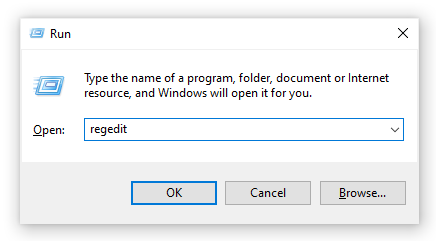
- بائیں پین کا استعمال کرتے ہوئے مندرجہ ذیل کلید پر جائیں یا کلیدی کو ایڈریس بار میں کاپی پیسٹ کریں: HKEY_LOCAL_MACHINE OF سافٹ ویئر icies پالیسیاں مائیکروسافٹ ونڈوز سسٹم
- تلاش کریں ڈومین پیِن لاگن کی اجازت دیں اندراج اگر آپ اسے نہیں دیکھتے ہیں تو ، اسے خالی جگہ پر دائیں کلک کرکے اور منتخب کرکے تشکیل دیں نئی → DWORD (32 بٹ) قدر .
- پر ڈبل کلک کریں ڈومین پیِن لاگن کی اجازت دیں اندراج اور اعداد و شمار کی قیمت کو تبدیل 1 . تبدیلی کو حتمی شکل دینے کے لئے اوکے بٹن پر کلک کریں۔
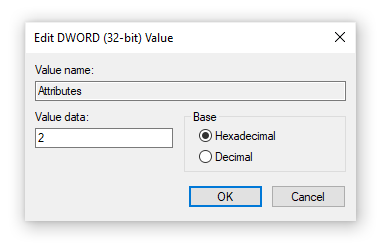
- اپنے کمپیوٹر کو دوبارہ شروع کریں۔ اگر ونڈوز ہیلو کام کرتا ہے تو جانچ کریں۔
طریقہ 4: چہرے کی شناخت اور فنگر پرنٹ کے اختیارات کو دوبارہ ترتیب دیں
کچھ لوگوں نے بتایا ہے کہ ونڈوز ہیلو کی سکیورٹی کی خصوصیات کے مطابق بنائے جانے والے دو آپشنز کو دوبارہ ترتیب دینے سے مسائل حل ہوسکتے ہیں۔
- کھولو اسٹارٹ مینو اور منتخب کریں ترتیبات . آپ متبادل کے طور پر استعمال کرسکتے ہیں ونڈوز + I کی بورڈ شارٹ کٹ

- پر کلک کریں اکاؤنٹس ٹائل.
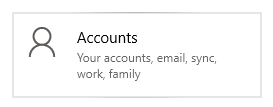
- منتخب کریں سائن ان اختیارات بائیں پینل سے
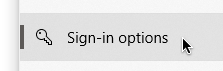
- تلاش کریں چہرے کی پہچان اور فنگر پرنٹ اختیارات اور ان کو دوبارہ ترتیب دینے کے لئے ہٹائیں بٹن پر کلک کریں۔
- پر کلک کریں شروع کرنے کے چہرے کی شناخت اور فنگر پرنٹ کو تازہ طور پر ترتیب دینے کے لئے بٹن پر اسکرین ہدایات پر عمل کریں۔
- اپنے کمپیوٹر کو دوبارہ شروع کریں۔ اگر ونڈوز ہیلو کام کرتا ہے تو جانچ کریں۔
طریقہ 5: بائیو میٹرک اور امیجنگ ڈیوائس ڈرائیورز کو اپ ڈیٹ کریں
اپنے ڈرائیوروں کو اپ ڈیٹ کرنا آسان اور سیدھا حل ہوسکتا ہے ونڈوز ہیلو بیک اپ اور چل رہا ہے۔
- دبائیں ونڈوز + ایکس اپنے کی بورڈ پر چابیاں اور پر کلک کریں آلہ منتظم مینو سے آپشن۔
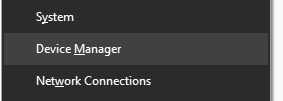
- پھیلائیں امیجنگ آلات اور بایومیٹرک ڈیوائسز تیر آئیکون پر کلک کرکے سیکشنزان کے ساتھ
- دائیں کلک کریں ان حصوں میں درج آلات پر اور منتخب کریں ڈرائیور کو اپ ڈیٹ کریں .
- ونڈوز 10 کو اپنے مقامی کمپیوٹر یا آن لائن پر تازہ ترین ڈرائیور تلاش کرنے کی اجازت دیں ، پھر اسکرین پر کسی بھی ہدایت کی پیروی کریں۔
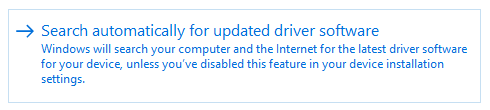
طریقہ 6: تازہ ترین ریلیز کے لئے ونڈوز 10 کو اپ ڈیٹ کریں
کچھ صارفین نے اطلاع دی ہے کہ ونڈوز 10 کے تازہ ترین ورژن کی رہائی میں صرف اپ ڈیٹ کرنے سے کسی بھی موجودہ ونڈوز ہیلو کی غلطیاں دور ہوگئیں۔ بونس کی حیثیت سے ، آپ کو نئی اور دلچسپ خصوصیات تک رسائی ، بہتر سیکیورٹی اور مزید اصلاح کی سہولت مل سکتی ہے۔
- کھولو ترتیبات اسٹارٹ مینو یا ونڈوز + I کی بورڈ شارٹ کٹ

- پر کلک کریں تازہ کاری اور سیکیورٹی .
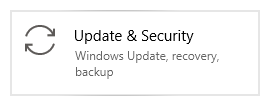
- ونڈوز اپ ڈیٹ ٹیب میں ، پر کلک کریں اپ ڈیٹ کے لیے چیک کریں بٹن
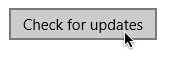
- اگر کوئی نئی تازہ کاری مل جاتی ہے تو ، پر کلک کریں انسٹال کریں بٹن
- آپ کے سسٹم نے کامیابی کے ساتھ تازہ ترین ونڈوز 10 اپ ڈیٹ انسٹال کرنے کے بعد ، آپ ونڈوز ہیلو کو ارادہ کے مطابق استعمال کرسکیں گے۔
طریقہ 8: سسٹم فائل چیکر چلائیں
سسٹم فائل چیکر ونڈوز 10 میں ایک ٹول ہے جو بطور ڈیفالٹ دستیاب ہے۔ اسے این بھی کہا جاتا ہے ایس ایف سی اسکین ، اور خراب شدہ نظام فائلوں اور دیگر امور کو خود بخود ٹھیک کرنے کا آپ کا تیز ترین طریقہ ہے۔
اسے چلانے کا طریقہ یہاں ہے۔
- دبائیں ونڈوز + آر چلائیں افادیت کو لانچ کرنے کے لئے اپنے کی بورڈ کی چابیاں۔ ٹائپ کریں سینٹی میٹر اور دبائیں Ctrl + شفٹ + درج کریں . یہ انتظامی اجازت ناموں کے ساتھ کمانڈ پرامپٹ کھولنے جارہا ہے۔
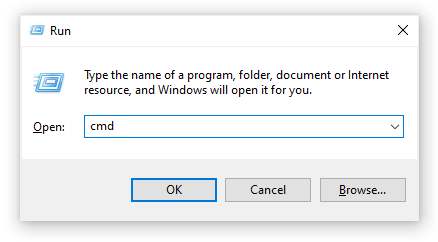
- اگر اشارہ کیا گیا ہے تو ، یقینی بنائیں کمانڈ پرامپٹ کو تبدیلیاں کرنے دیں آپ کے آلے پر اس کا مطلب یہ ہے کہ آپ کو ایڈمنسٹریٹر اکاؤنٹ کی ضرورت ہوسکتی ہے۔
- درج ذیل کمانڈ میں ٹائپ کریں اور انٹر دبائیں: ایس ایف سی / سکین.
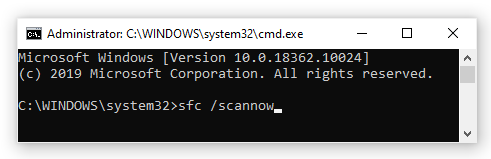
- کے لئے انتظار کریں سسٹم فائل چیکر آپ کے کمپیوٹر کو اسکین کرنا ختم کریں۔ اگر اس میں کوئی غلطی پائی جاتی ہے تو ، آپ خود ان کو ایس ایف سی کمانڈ کے ذریعے خود بخود ٹھیک کردیں گے ، جس سے متعلقہ غلطیاں بھی ٹھیک ہوسکتی ہیں۔
ہم امید کرتے ہیں کہ یہ مضمون ونڈوز ہیلو کو ورکنگ آرڈر میں بحال کرنے میں آپ کی مدد کرنے میں کامیاب تھا۔
کیا آپ ونڈوز 10 کے بارے میں مزید معلومات حاصل کرنے میں دلچسپی رکھتے ہیں؟ ہماری گائیڈ آن چیک کریں ونڈوز اپ ڈیٹ کو بند کرتے ہوئے یہاں سے کیسے ٹھیک کریں . آپ ہمارے سرشار براؤز کرسکتے ہیں مدداور تعاون کا مرکز متعلقہ مضامین کے لئے سیکشن.
اگر آپ کسی سوفٹویئر کمپنی کی تلاش کر رہے ہیں تو آپ اس کی سالمیت اور دیانتداری سے متعلق کاروباری طریقوں پر بھروسہ کرسکتے ہیں تو ، سافٹ ویئر کیپ کے علاوہ اور نہ دیکھیں۔ ہم مائیکروسافٹ کا مصدقہ پارٹنر اور بی بی بی ایکریٹیڈ بزنس ہیں جو ہمارے صارفین کو ان سافٹ ویئر پروڈکٹ پر قابل اعتماد ، اطمینان بخش تجربہ لانے کی پرواہ کرتے ہیں جن کی انہیں ضرورت ہے۔ ہم تمام فروخت سے پہلے ، دوران اور اس کے بعد آپ کے ساتھ ہوں گے۔
یہ ہمارے 360 ڈگری سوفٹ ویئر کیپ گارنٹی ہے۔ تو ، آپ کس چیز کا انتظار کر رہے ہیں؟ آج ہمیں کال کریں +1 877 315 1713 یا ای میلز سیلز_سوفٹ ویئر کی ڈاٹ کام۔ اس کے ساتھ ہی ، آپ بھی ہم تک پہنچ سکتے ہیں براہراست گفتگو.